Как разделить ячейку по диагонали в Excel?
В Excel часто разделяют содержимое ячейки по пробелу, запятой и т.д. Но знаете ли вы, как разделить ячейку по диагонали, как показано на скриншоте ниже? В этой статье мы покажем вам решение.
Разделение ячейки по диагонали в Excel 
Разделение ячейки по диагонали в Excel
Чтобы разделить одну ячейку по диагонали в Excel, выполните следующие действия:
1. Щелкните правой кнопкой мыши по указанной ячейке, которую хотите разделить по диагонали, и выберите Формат ячеек в контекстном меню. См. скриншот:
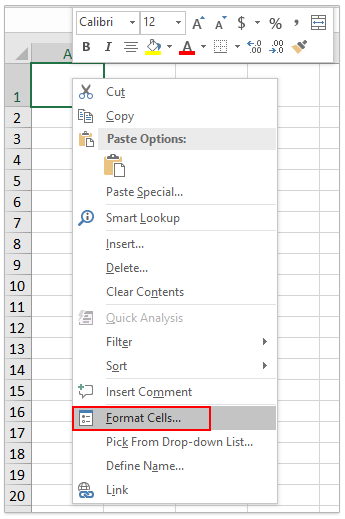
2. В диалоговом окне Формат ячеек нажмите, чтобы активировать вкладку Граница , щелкните, чтобы выделить ![]() кнопку в Граница разделе, а затем нажмите кнопку OK . См. скриншот:
кнопку в Граница разделе, а затем нажмите кнопку OK . См. скриншот:

Теперь диагональная линия добавлена в указанную ячейку. См. скриншот:

3. Пожалуйста, введите два слова в указанную ячейку по мере необходимости. Затем выделите первое слово в ячейке и нажмите на Стрелка в нижнем правом углу Шрифт группы на Главная вкладке. См. скриншот:

4. В появившемся диалоговом окне Формат ячеек отметьте опцию Верхний индекс и нажмите кнопку OK . См. скриншот:

5. Пожалуйста, повторите вышеуказанные шаги 3-4, чтобы отформатировать второе слово как нижний индекс.
Теперь вы увидите, что два слова в указанной ячейке разделены по диагонали. См. скриншот:


Раскройте магию Excel с Kutools AI
- Умное выполнение: Выполняйте операции с ячейками, анализируйте данные и создавайте диаграммы — всё это посредством простых команд.
- Пользовательские формулы: Создавайте индивидуальные формулы для оптимизации ваших рабочих процессов.
- Кодирование VBA: Пишите и внедряйте код VBA без особых усилий.
- Интерпретация формул: Легко разбирайтесь в сложных формулах.
- Перевод текста: Преодолейте языковые барьеры в ваших таблицах.
Связанные статьи:
Лучшие инструменты для повышения продуктивности в Office
Повысьте свои навыки работы в Excel с помощью Kutools для Excel и ощутите эффективность на новом уровне. Kutools для Excel предлагает более300 расширенных функций для повышения производительности и экономии времени. Нажмите здесь, чтобы выбрать функцию, которая вам нужнее всего...
Office Tab добавляет вкладки в Office и делает вашу работу намного проще
- Включите режим вкладок для редактирования и чтения в Word, Excel, PowerPoint, Publisher, Access, Visio и Project.
- Открывайте и создавайте несколько документов во вкладках одного окна вместо новых отдельных окон.
- Увеличьте свою продуктивность на50% и уменьшите количество щелчков мышью на сотни ежедневно!
Все надстройки Kutools. Один установщик
Пакет Kutools for Office включает надстройки для Excel, Word, Outlook и PowerPoint, а также Office Tab Pro — идеально для команд, работающих в разных приложениях Office.
- Комплексный набор — надстройки для Excel, Word, Outlook и PowerPoint плюс Office Tab Pro
- Один установщик, одна лицензия — настройка занимает считанные минуты (MSI-совместимо)
- Совместная работа — максимальная эффективность между приложениями Office
- 30-дневная полнофункциональная пробная версия — без регистрации и кредитной карты
- Лучшее соотношение цены и качества — экономия по сравнению с покупкой отдельных надстроек